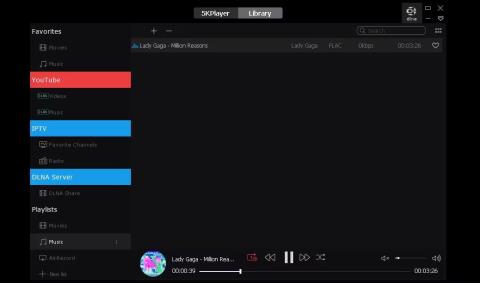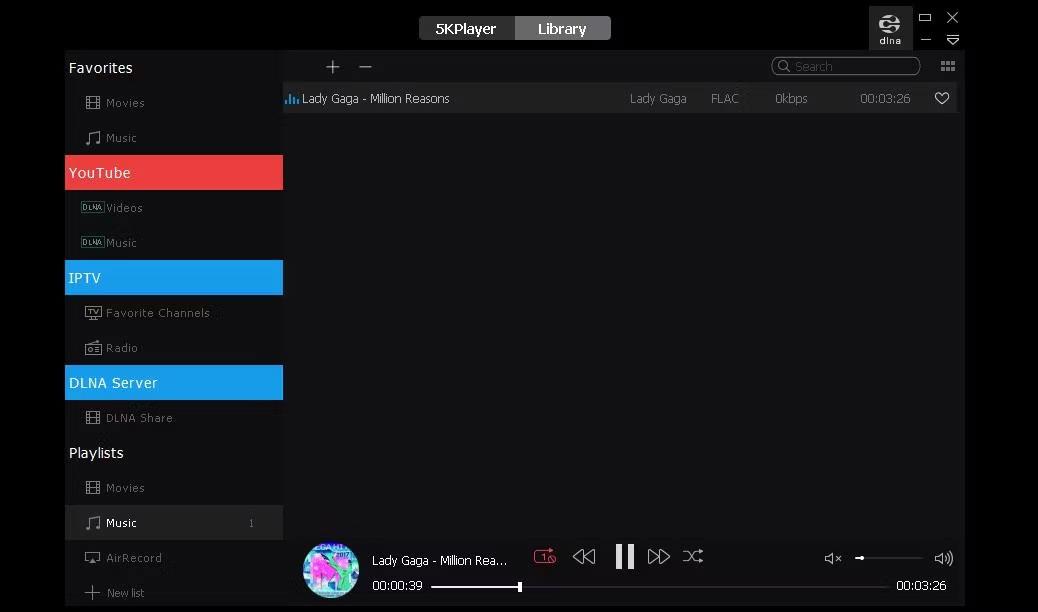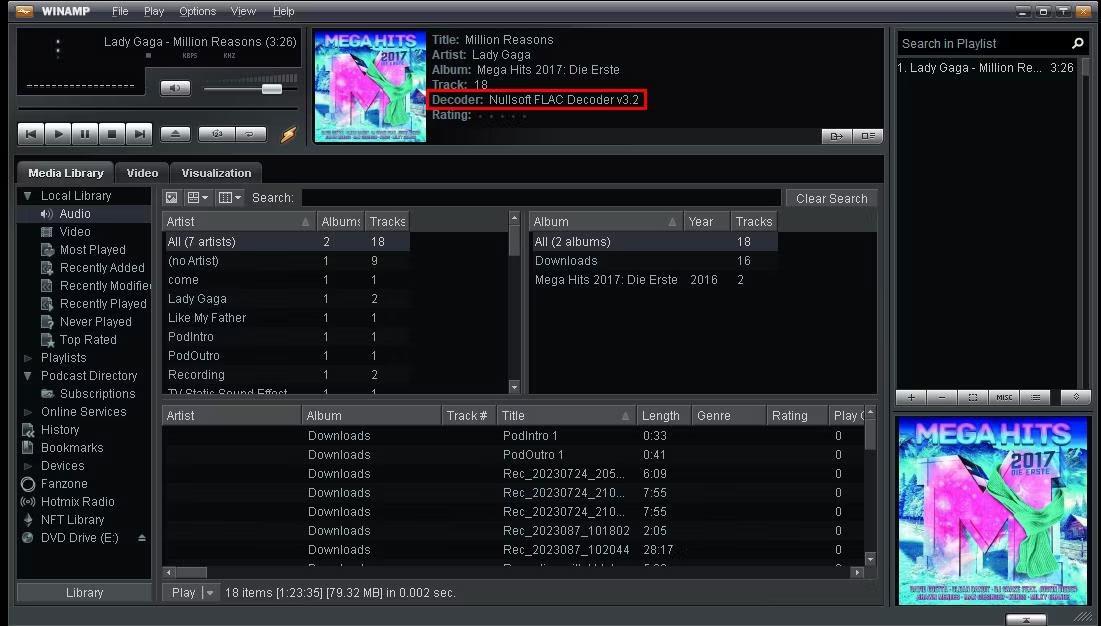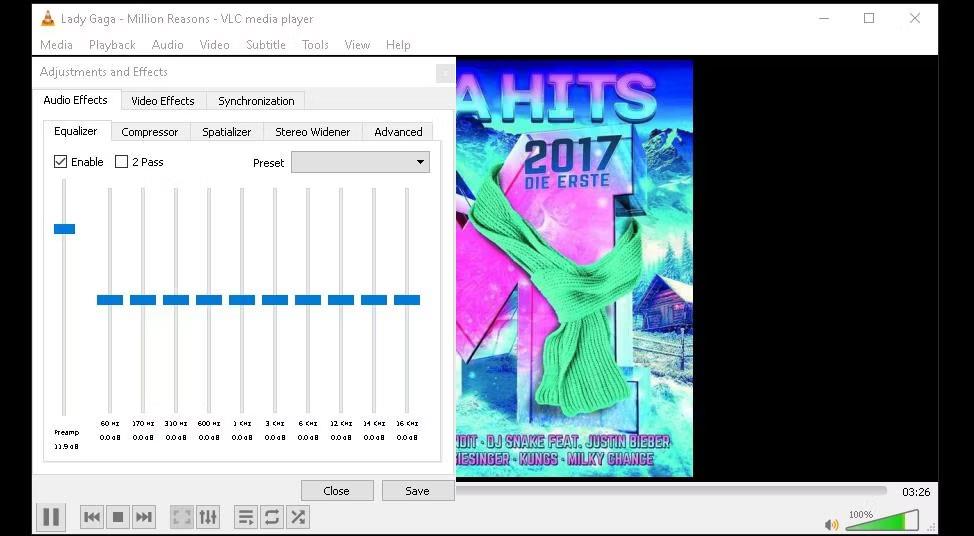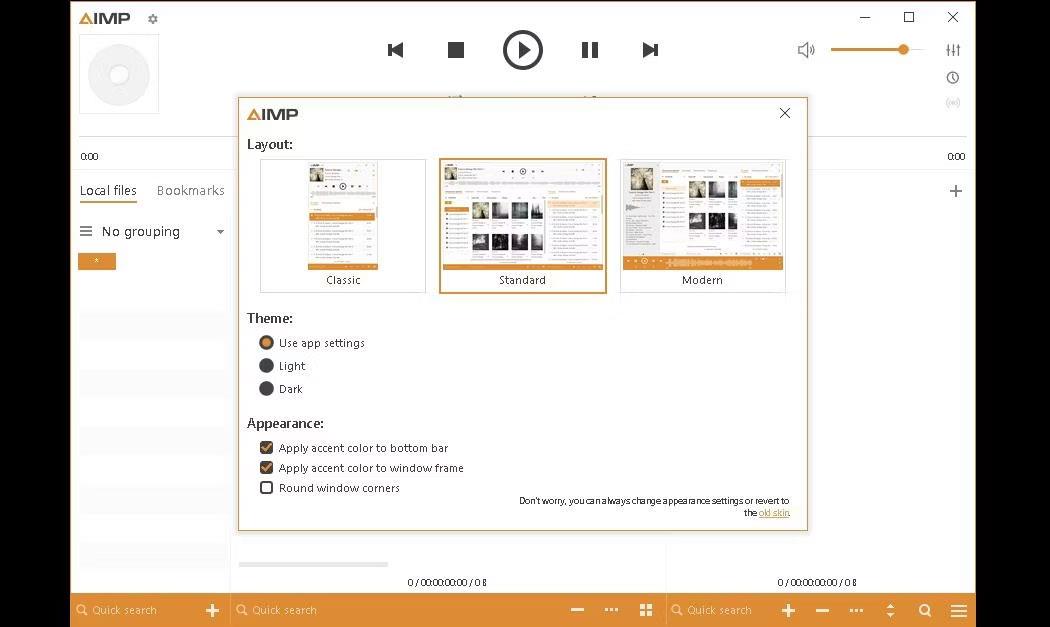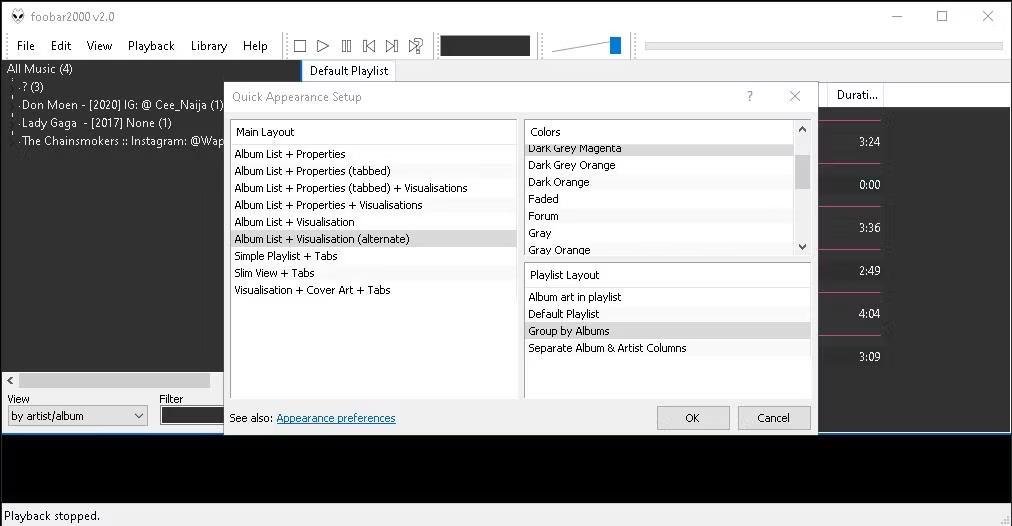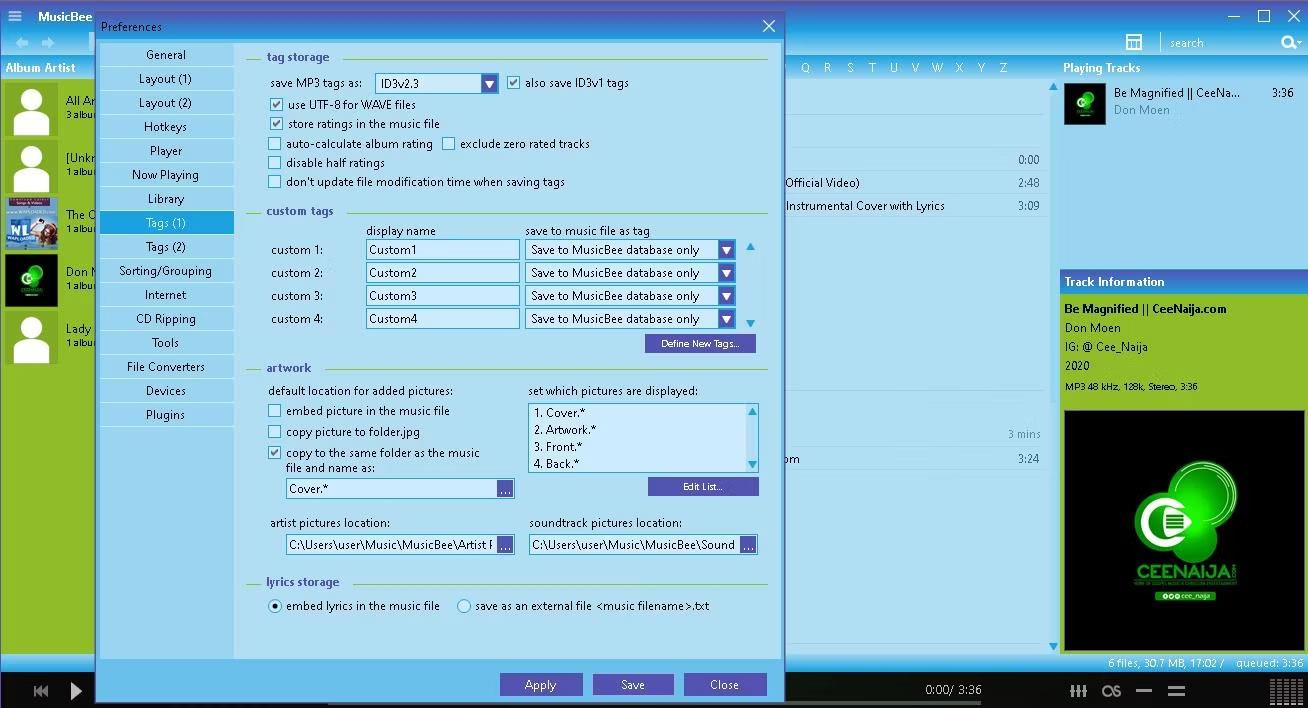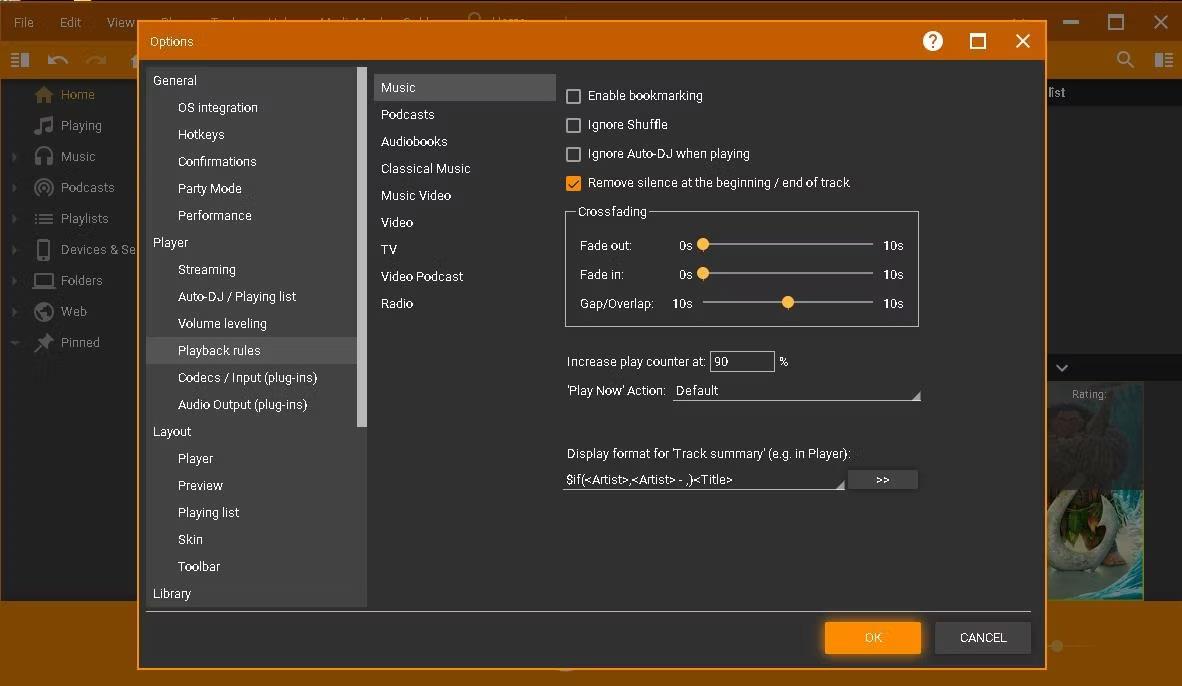Аудио без потерь — это несжатый формат, сохраняющий исходное качество песни. Вот почему вам, как пользователю Windows, нужен музыкальный проигрыватель, совместимый с этими форматами, чтобы наслаждаться музыкой.
С этой целью Quantrimang.com создал список лучших музыкальных проигрывателей для каждого аудиоформата без потерь, который вам нравится. В статье будут рассмотрены их ключевые особенности и показано, как получить максимальное удовольствие от прослушивания.
1. 5KPlayer
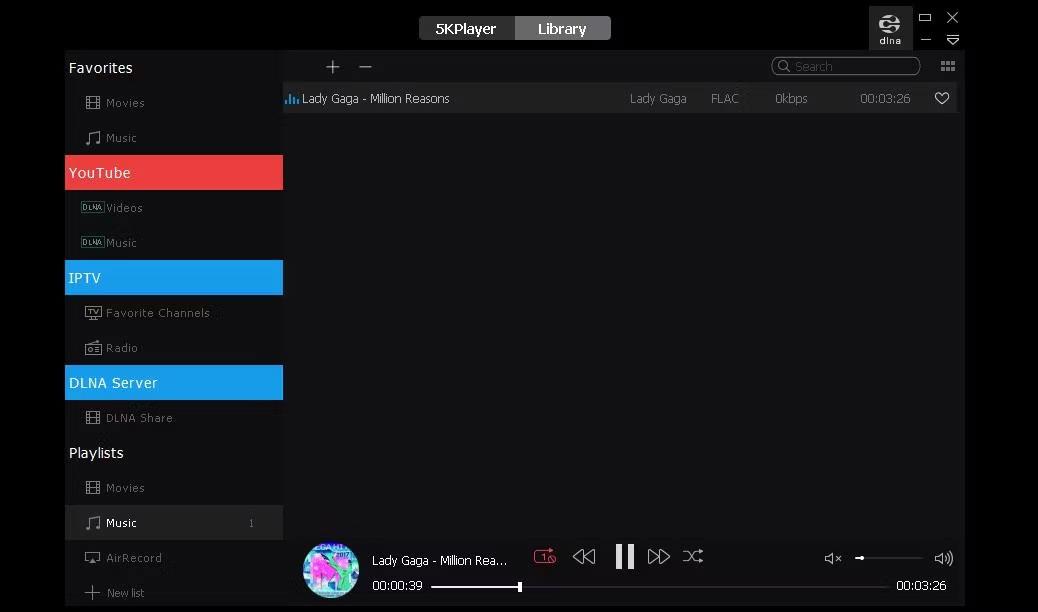
5KPlayer
5KPlayer — это универсальный медиаплеер, оснащенный встроенным радио, позволяющий настраиваться на прямую интернет-радиостанцию ведущих станций, таких как BBC, Heart и Capital. Он также позволяет загружать видео с онлайн-платформ, таких как Vevo, Facebook и Vimeo, для просмотра в автономном режиме.
Одной из уникальных особенностей 5KPlayer является поддержка беспроводной потоковой передачи через Digital Living Network Alliance (DLNA). Это позволяет вам обмениваться аудиофайлами между устройствами в домашней сети, включая мобильный телефон.
Этот плеер также имеет удобный интерфейс, в котором все основные функции отображаются в центре экрана. Благодаря этому дизайну у вас есть полный контроль над громкостью и порядком воспроизведения.
5KPlayer бесплатен, что делает его отличным выбором для любителей музыки, которым нужны лучшие впечатления при ограниченном бюджете. Кроме того, вы можете перейти на новый уровень, если решите инвестировать в дополнительное оборудование, чтобы наслаждаться звуком без потерь.
2. Винамп
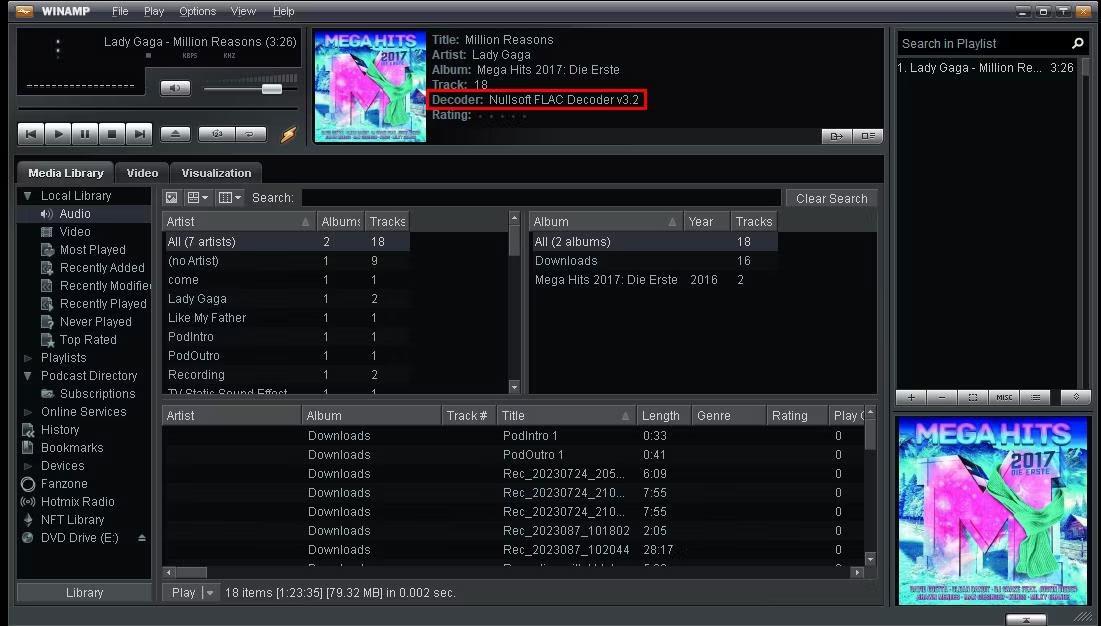
Экран интерфейса WinAmp
Winamp, выпущенный в конце 90-х годов, является одним из старейших бесплатных медиаплееров на компьютерах. Он поддерживает несколько форматов мультимедиа, включая WMA , WAV и FLAC .
После установки Winamp немедленно запрашивает разрешение на сканирование и импорт существующих треков и плейлистов в плеер. Таким образом, вам не придется вручную добавлять в приложение все ваши любимые аудиофайлы.
Кроме того, в интерфейсе легко ориентироваться, что позволяет легко переключаться между аудио, видео, радио и подкастами. Кроме того, вы можете настроить пользовательский интерфейс с помощью тем и скинов, созданных пользователем.
Winamp поддерживает плагины, самый популярный из которых — Shoutcast. Этот плагин представляет собой систему потоковой передачи, которая помогает вам найти лучшие интернет-радио и предоставляет инструкции по созданию собственных трансляций.
3. Медиаплеер VLC
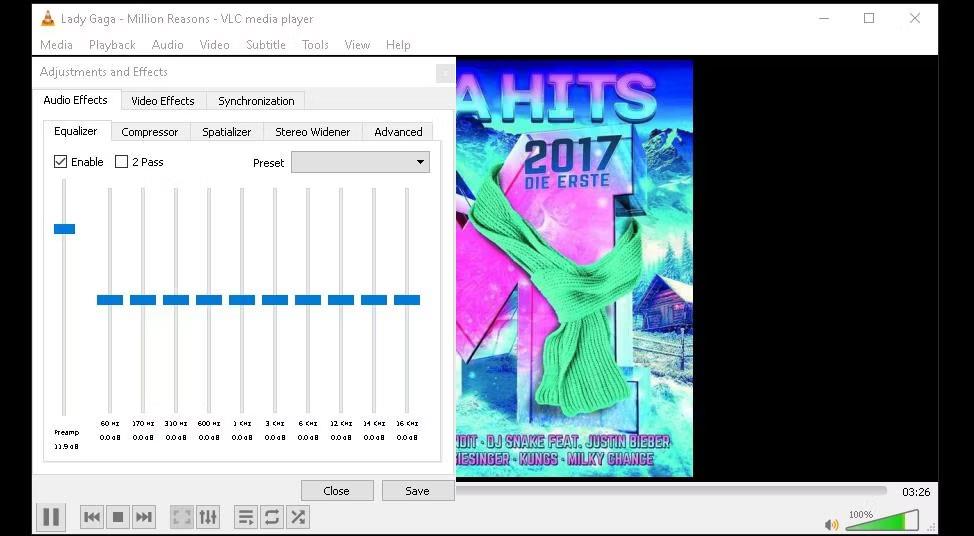
Установите эквалайзер на VLC
VLC — бесплатный и популярный медиаплеер, который легко узнать по значку дорожного конуса. Благодаря встроенным кодекам вы можете воспроизводить файлы разных форматов без необходимости устанавливать внешние кодеки для каждого отдельного типа файлов. Эта встроенная опция также защищает ваше устройство от вредоносных программ.
Плеер имеет минималистичный, но интуитивно понятный интерфейс с мощными инструментами воспроизведения звука. Расширенные настройки эквалайзера позволяют персонализировать качество прослушивания, настраивая вывод звука в соответствии с различными жанрами.
Еще одной важной особенностью VLC является его способность работать плавно, без провалов даже на системах среднего уровня, а также предоставлять вам ряд функций. А VLC оснащен секретными функциями, которые помогут вам максимально эффективно использовать приложение.
4. АИМП
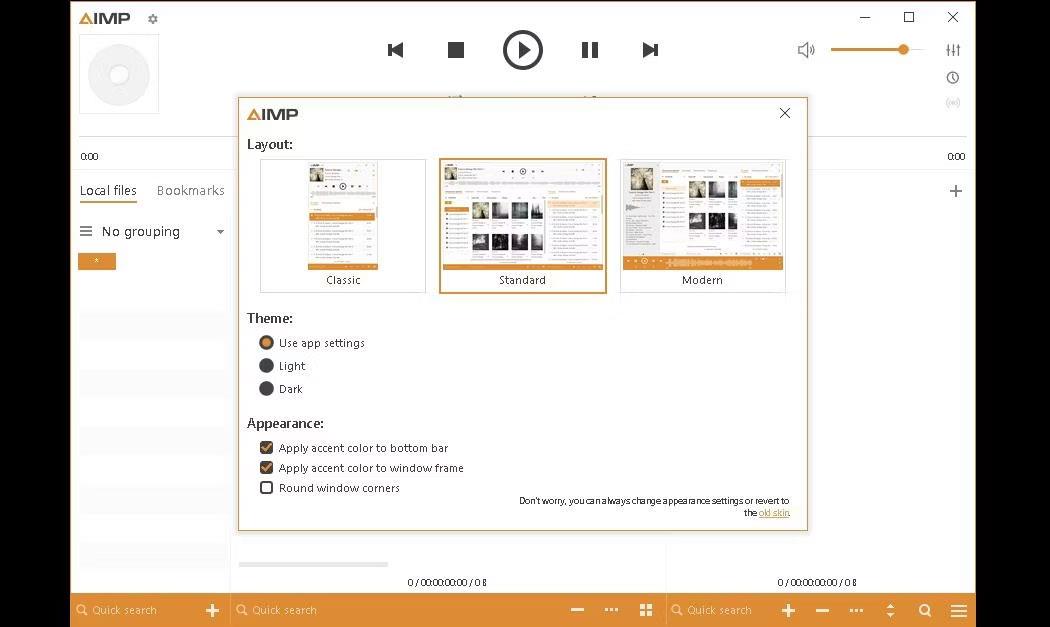
Отобразить пользовательскую тему AIMP
AIMP, благодаря своему элегантному дизайну и обширным функциям, является, пожалуй, наиболее полным решением для воспроизведения звука без потерь. Он имеет настраиваемый и функциональный макет в соответствии с вашими предпочтениями. Кроме того, AIMP также имеет функцию преобразования звука, позволяющую конвертировать файлы из одного формата в другой.
Помимо загрузки файлов с локальных дисков, AIMP позволяет импортировать аудиофайлы из Google Drive, OneDrive, Dropbox и других облачных хранилищ .
Если вы хотите спать под фоновую музыку, AIMP предлагает функцию таймера сна, которая позволяет запланировать автоматическое выключение или переход в спящий режим через заданное время.
Плеер также имеет встроенный звуковой движок с 18-полосным эквалайзером, позволяющий настроить вывод звука в соответствии с различным настроением.
5. Фубар2000
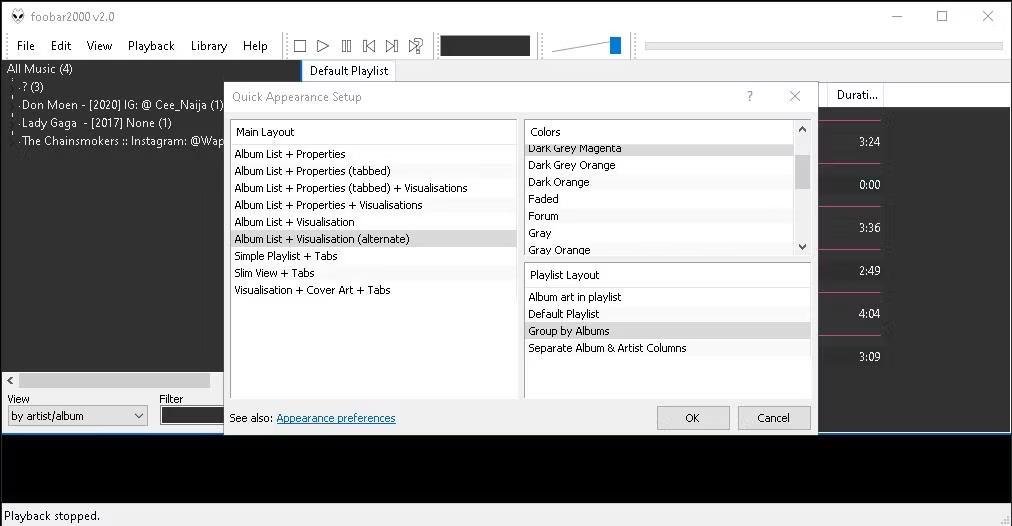
Настройка макетов в Foobar2000.
Foobar2000 известен своим минималистичным дизайном, гибкостью и высокой производительностью. Он поддерживает портативную установку, позволяя запускать плеер с USB-устройства на любом компьютере.
Этот музыкальный проигрыватель предлагает простой, но настраиваемый пользовательский интерфейс, позволяющий изменять внешний вид проигрывателя во время прослушивания музыки. Он также предлагает расширенную функцию тегов, которая поможет вам легко систематизировать треки и плейлисты.
Еще одной отличительной особенностью Foobar2000 является диспетчер цифровой обработки сигналов, который дает вам доступ к эквалайзеру, перекрестной подаче и другим инструментам для точной настройки качества звука. Кроме того, функция ReplayGain в Foobar200 помогает анализировать и воспроизводить звук на постоянной громкости, предотвращая внезапные всплески громких или тихих звуков.
6. Музыкальная пчела
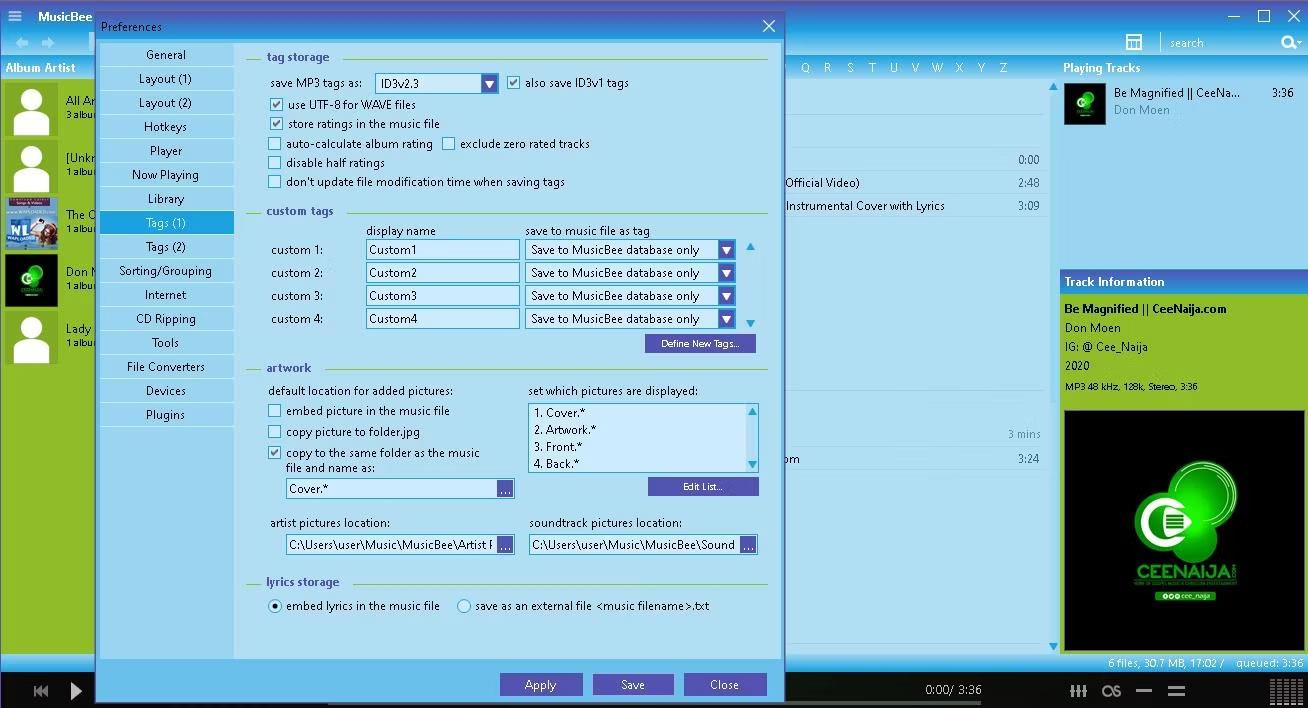
Расширенные настройки тегов на MusicBee
Гармоничное сочетание качественного дизайна, функциональности и высококачественного аудиовыхода делает MusicBee предпочтительным выбором для любителей звука без потерь. Этот проигрыватель, оснащенный устройством копирования компакт-дисков, позволяет с легкостью конвертировать музыкальные компакт-диски в цифровые треки.
MusicBee предлагает аудиофункции премиум-класса, включая поддержку WASAPI и ASIO. Эти аудиодрайверы работают с интерфейсом Windows для улучшения воспроизведения без потерь. Они также обеспечивают оптимальное качество прослушивания без изменений, вызванных системой.
MusicBee также предлагает множество пользовательских интерфейсов, позволяющих настроить макет плеера в соответствии с вашими предпочтениями. Кроме того, он имеет отличную систему управления треками, плейлистами и подкастами с автоматическим поиском метаданных и расширенными инструментами тегирования.
7. МедиаМонки
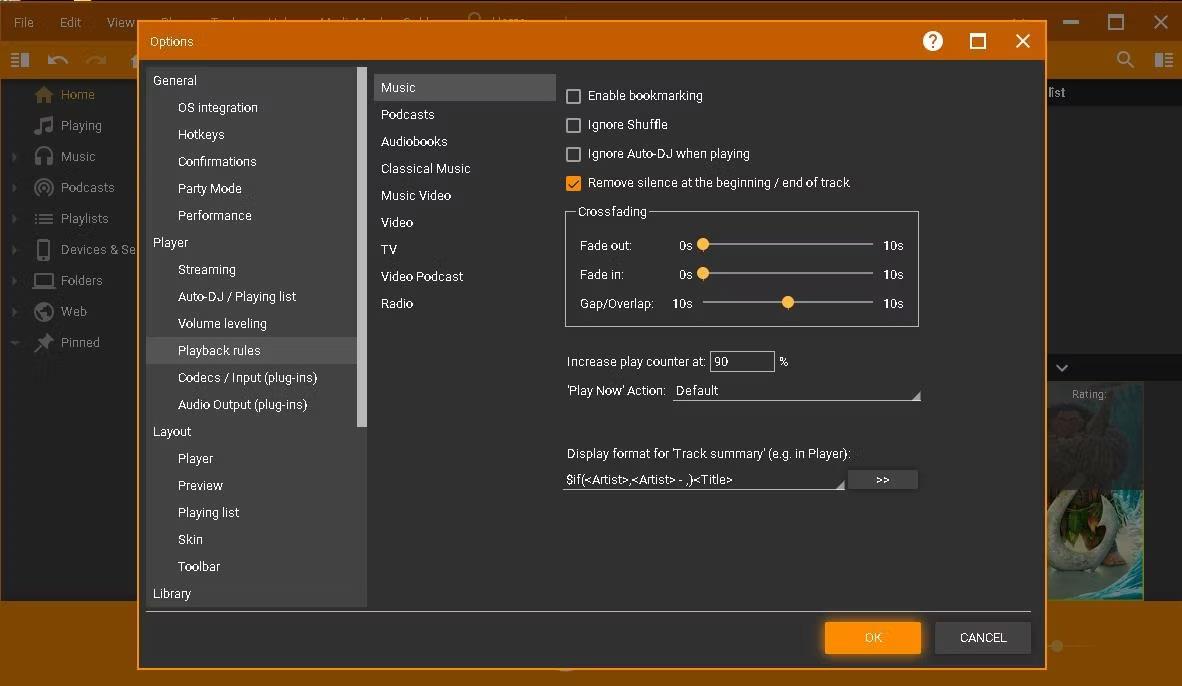
Настройки воспроизведения на MediaMonkey
MediaMonkey — эффективный проигрыватель, поддерживающий большие медиатеки в различных форматах, включая FLAC, ALAC и WAV. Помимо воспроизведения, этот проигрыватель также позволяет управлять файлами и организовывать их в отдельные музыкальные коллекции.
Одной из впечатляющих особенностей этого плеера является автоматический диджейский и безопасный режим музыкального автомата, который позволяет создавать и воспроизводить яркий плейлист для вечеринки. Media Monkey также синхронизируется между устройствами, поэтому у вас всегда будет доступ к вашим плейлистам.
Премиум-версии этого приложения позволяют переименовывать медиафайлы, автоматически конвертировать аудио во время синхронизации и кодировать неограниченное количество файлов MP3 .